Требования к автоматизированному рабочему месту Пользователя
1. Для работы на УТП сотрудник Пользователя должен иметь автоматизированное рабочее место,
представляющее собой одну рабочую станцию – компьютер (рекомендуемая конфигурация – IBM-совместимый
персональный компьютер, по характеристикам аналогичный Pentium 2, RAM 32 Mb, HD 2 Gb или выше,
монитор с разрешающей способностью 1280х800) или ноутбук аналогичной конфигурации, на котором
установлено следующее лицензионное программное обеспечение:
• Microsoft Windows 2000 SP4 (XP SP2) Professional или более поздняя версия;
• Internet Explorer версии не ниже 8.0;
• средства для создания документов (MS Office, WordPad);
• средства сжатия (упаковки) файлов (RAR, ZIP, WINZIP);
• средство криптографической защиты информации (далее – СКЗИ) CryptoPro CSP 3.6 или выше
для Пользователей, применяющих ЭП.
2. Для направления на УТП документов, подписанных ЭП, Регламентом УТП допускается использование
обозревателя Internet Explorer версии не ниже 8.0. Тем не менее для удобства работы Пользователей
добавлена возможность работы с ЭП в других браузерах, в том числе Google Chrome.
Для подписания документов ЭП в других браузерах необходимо установить КриптоПро Browser plug-in
согласно инструкции по установке.
Обращаем Ваше внимание, что Оператор не несет ответственность за корректную
работу УТП при использование таких браузеров.
Подробнее об установке КриптоПро Browser plug-in можно узнать в инструкции по установке.
3. Для корректной работы на УТП необходимо отключить все нестандартные надстройки Internet Explorer
(такие как Skype, ICQ и др.), так как их использование может приводить к изменению структуры формируемых
электронных документов.
4. В регламентах торговых секций могут быть установлены дополнительные требования к автоматизированному
рабочему месту пользователя.
5. При работе с УТП, для просмотра страниц и подачи документов без использования ЭП, могут быть
использованы все стандартные браузеры: Internet Explorer, Opera, Chrome, Firefox, Safari и прочие.
В случае возникновения ошибок или некорректного отображения страниц необходимо перейти в рекомендуемый
браузер IE, версии не ниже 8 (см. требования к рабочему месту в регламенте работы УТП).
• Важно: Работа в IE версий ниже 8, также поддерживается, но не рекомендуется. Данные версии
браузера существенно замедляют работу сайта, т.к. они не оптимизированы для работы с JavaScript, являются
небезопасными, не поддерживаются и не обновляются производителем (ссылка:
http://support.microsoft.com/lifecycle/search/default.aspx
).
6. Настройка рабочего места для работы с УТП в зависимости от конфигурации системы:
Win XP + IE 8 (версии начиная с IE 9 и выше – официально несовместимы с XP): настройка браузера и установка библиотеки Capicom в соответствии с инструкцией.
Win XP + Google Chrome: Установка плагина «КриптоПро Browser plug-in» и корневых сертификатов Удостоверяющего центра в соответствии с инструкцией.
Win Vista/Win 7 + IE 8-11: Возможна работа как с установленным плагином, так и без него:
— Без использования КриптоПро Browser plug-in: настройка браузера и установка библиотеки Capicom в соответствии с инструкцией.
— С использованием КриптоПро Browser plug-in: Установка плагина «КриптоПро Browser plug-in» и корневых сертификатов Удостоверяющего центра в соответствии с инструкцией,
а также обязательная настройка браузера в соответствии с инструкцией.
Установка библиотеки Capicom в данном случае не требуется.
Win Vista/Win 7 + Google Chrome: Установка плагина «КриптоПро Browser plug-in» и корневых сертификатов Удостоверяющего центра описаны в инструкции.
Win 8-8.1 + IE 10-11: Возможна работа как с установленным плагином, так и без него:
— Без использования КриптоПро Browser plug-in: настройка браузера и установка библиотеки Capicom в соответствии с инструкцией.
— С использованием КриптоПро Browser plug-in: Установка плагина «КриптоПро Browser plug-in» и корневых сертификатов Удостоверяющего центра в соответствии с инструкцией,
а также обязательная настройка браузера в соответствии с инструкцией.
Установка библиотеки Capicom в данном случае не требуется.
Win 8-8.1 + Google Chrome: Установка плагина «КриптоПро Browser plug-in» и корневых сертификатов Удостоверяющего центра описаны в инструкции.
Общие
Инструкция по настройке АРМ(11-12-2013)

Краткая инструкции по информационной безопасности

Инструкция по регистрации на УТП (12-02-2014)

Инструкция по работе со счетами и тарифами (22-09-2014)

Инструкция по установке КриптоПро Browser plug-in

Обучающие видеоролики
Инструкция по запуску обучающих видеороликов

Участник. Торговый зал с торгами по лоту без позиций (High Quality)

Участник. Торговый зал с торгами по лоту без позиций (Low Quality)

Участник. Торговый зал с торгами по позициям (High Quality)

Участник. Торговый зал с торгами по позициям (Low Quality)

Торговая секция «Закупки по 223-ФЗ»
Инструкция для участника по ТС (09-07-2014)

Инструкция для организатора (09-07-2014)

Памятка по настройке интеграции УТП и ООС

Торговая секция «Закупки Сбербанка России»
Инструкция Участника (29-05-2012)

Инструкция Заказчика (29-05-2012)

Торговая секция «Закупки группы компаний ЮИТ «
Инструкция к ТС ЮИТ. Участник

Инструкция к ТС ЮИТ. Организатор

Торговая секция «Продажа имущества (предприятия) банкротов «
Инструкция Участника торгов от 20 мая 2013 года

Инструкция Организатора торгов от 20 мая 2013 года

Инструкция по работе с оффлайновой формой

Перейти к содержимому

В один прекрасный день позвонил клиент и в панике сообщил: «Через 10 минут на Сбербанк АСТ начинается тендер, а мы не можем войти в аукционный зал…» Клиент волновался, это был его первый аукцион. Про случай можно было бы забыть, но звонки стали повторяться и мы решили написать инструкцию.
Способ №1. Вы участник торгов.
Авторизуйтесь на площадке Сбербанк АСТ с помощью ЭП, далее наведите курсор на главное меню Аукционы и в выпадающем списке выбирайте: Заявки на участие в аукционе.

На открывшейся странице находим интересующую заявку и кликаем по иконке “Молоток”.

Если Вы зашли до начала закупок, то, как на изображении, выйдет окно с информацией о точной дате и времени проведения торгов.

Если зашли точно в срок, то попадете на Электронный аукцион (Идут торги).
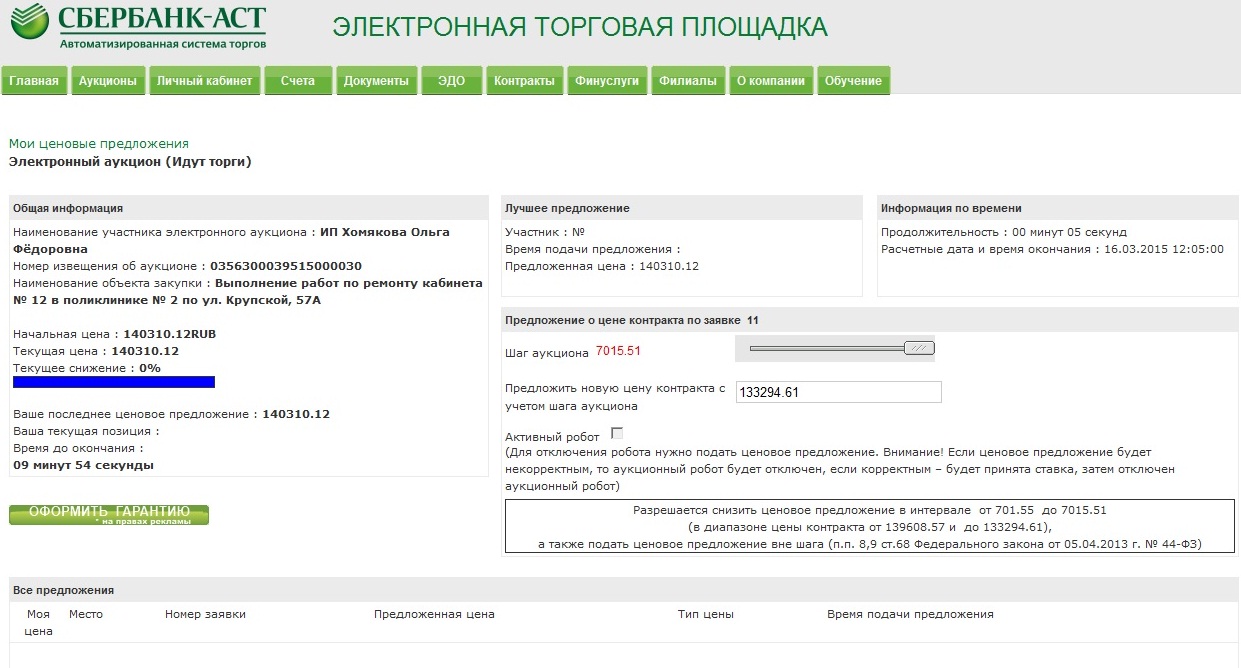

Подпишитесь на мой Телеграм канал:
Госзакупки с Коневым
Подписаться
Способ №2. Вы не участник, у вас нет электронный подписи.
Зайдите на площадку Сбербанк АСТ. Наведите курсор на вкладку Аукционы и в выпадающем меню кликнете по Аукционный зал. Далее через поиск, пожалуйста, найдите интересующий тендер и кликните по иконке синего цвета с латинской буквой i.

Остались вопросы? Смело жмите
Заказать звонок
Продажа дипломов премиум Златоуст. Следует, правда, отметить, что, тем не менее, возникают различные ситуации, поэтому документ может потребоваться и http://maindiplom.com/ диплома за несколько лет и получения сразу всех необходимых знаний, помимо получения опыта. Заказать официальный диплом старого образца. Скорее всего
Как войти в аукционный зал Сбербанк АСТ?
- Главная
- Блог
- Как войти в аукционный зал Сбербанк АСТ?
Как войти в аукционный зал СбербанкАСТ
№1. Для участника торгов.
Авторизуйтесь на площадке Сбербанк АСТ с помощью электронной подписи, выберите в главном меню Аукционы, далее Заявки на участие в аукционе.
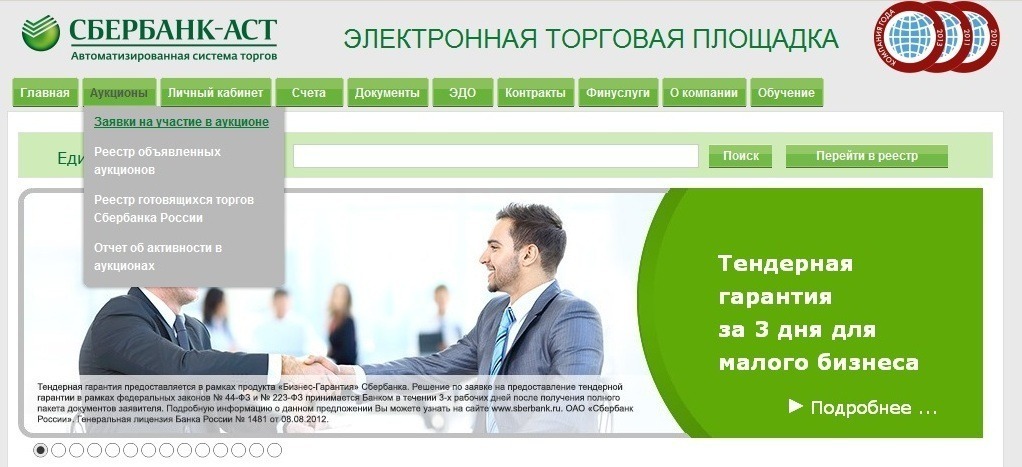
На открывшейся странице найдите свою заявку, иконка “Молоток”
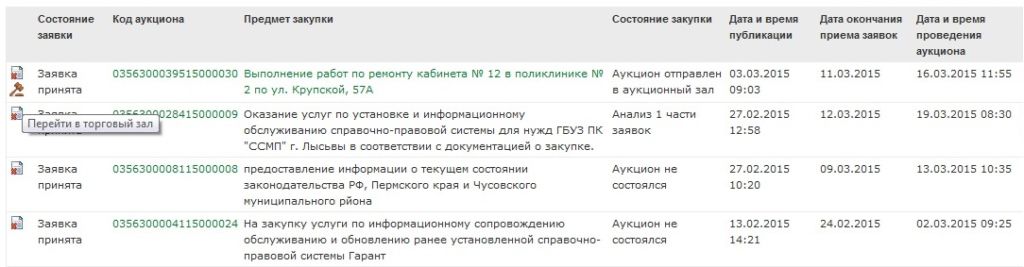
Если Вы зашли до начала закупок, выйдет окно с информацией о точной дате и времени проведения торгов.
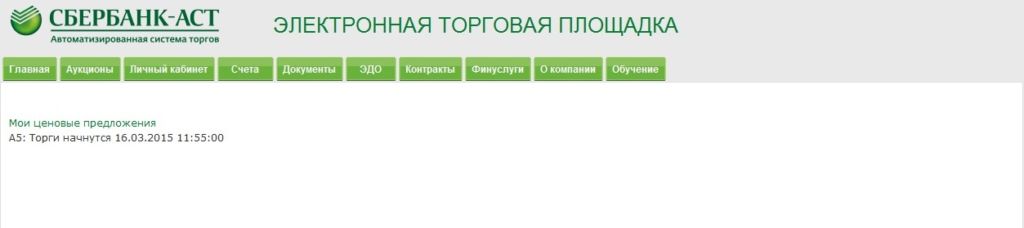
Если зашли в срок, выйдет окно Электронный аукцион (Идут торги).
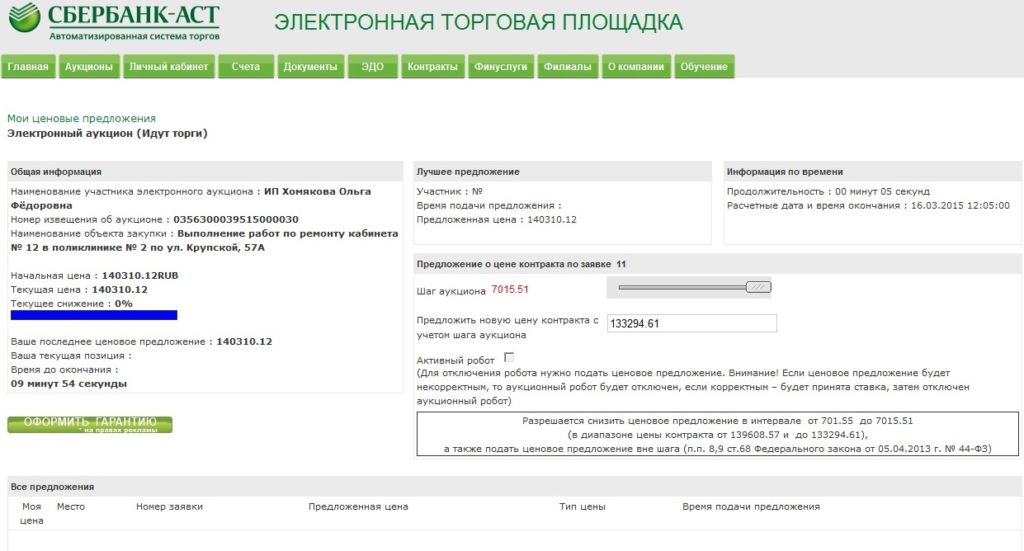
№2. Вы не участник, у вас нет электронный подписи.
Зайдите на площадку Сбербанк АСТ. Вкладка Аукционы выберите Аукционный зал. Через поиск, найдите интересующий тендер и нажмите на иконку синего цвета — i
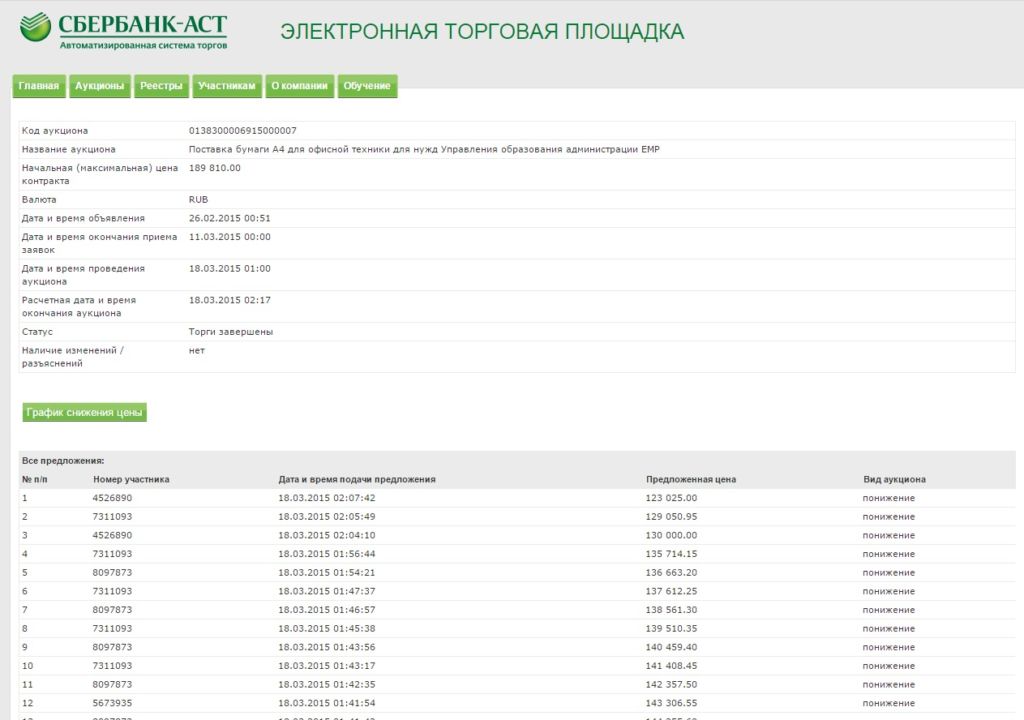
Источник: https://sv-tender.ru/aukcionnyy-zal-sberbank-ast/
- Google Plus
- StumbleUpon
